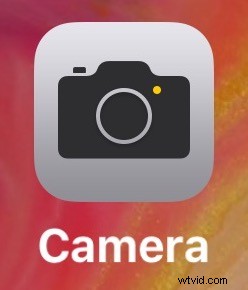
Puoi scegliere di avere i controlli manuali della fotocamera macro o utilizzare l'impostazione della modalità macro automatica sugli ultimi modelli di iPhone di fascia alta, inclusi iPhone 13 Pro e iPhone 13 Pro Max. Questo può aiutarti a scattare foto macro in modo più semplice e più adatto a come usi la fotocamera del tuo iPhone.
Con i controlli manuali della fotocamera macro abilitati, quando la fotocamera macro è disponibile puoi toccare un'opzione della modalità macro fiore per abilitare la fotocamera macro dell'iPhone.
Con la modalità fotocamera macro automatica abilitata, la fotocamera macro si attiverà da sola quando è disponibile spostando l'obiettivo della fotocamera dell'iPhone vicino a un oggetto o soggetto.
Come attivare o disattivare il controllo macro della fotocamera su iPhone Pro
Ecco come personalizzare i controlli della fotocamera macro su iPhone:
- Apri l'app "Impostazioni", quindi vai su "Fotocamera"
- Scorri verso il basso e individua "Macro Control" e attiva l'interruttore su ON per abilitare i controlli manuali della fotocamera macro, oppure imposta l'interruttore su OFF per abilitare la modalità macro automatica sulla fotocamera di iPhone
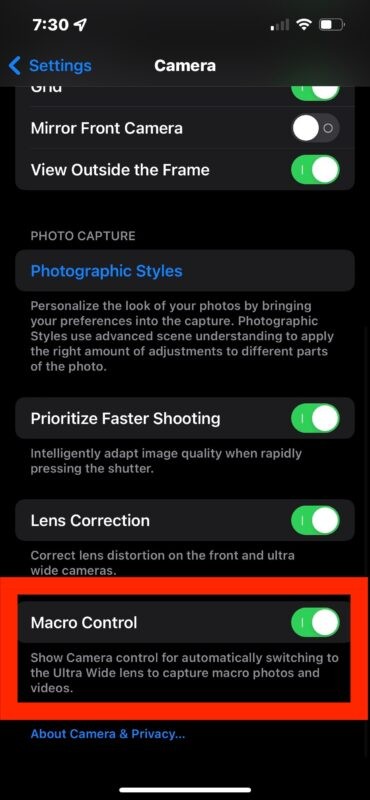
Il modo in cui preferisci che sia questa impostazione dipende da te e da come usi la modalità macro della fotocamera dell'iPhone.
Se preferisci più controlli manuali, probabilmente vorrai abilitare l'opzione Controllo Macro, poiché puoi scegliere quando utilizzare la Modalità Macro sulla fotocamera dell'iPhone o meno.
Se preferisci che l'iPhone si occupi delle cose da solo, la disabilitazione del controllo macro consente all'iPhone di entrare o uscire dalla modalità macro da solo ogni volta che si utilizza la fotocamera dell'iPhone.
Questa impostazione è disponibile solo sugli ultimi modelli di iPhone di fascia alta, inclusi iPhone 13 Pro, iPhone 13 Pro Max o superiori.
